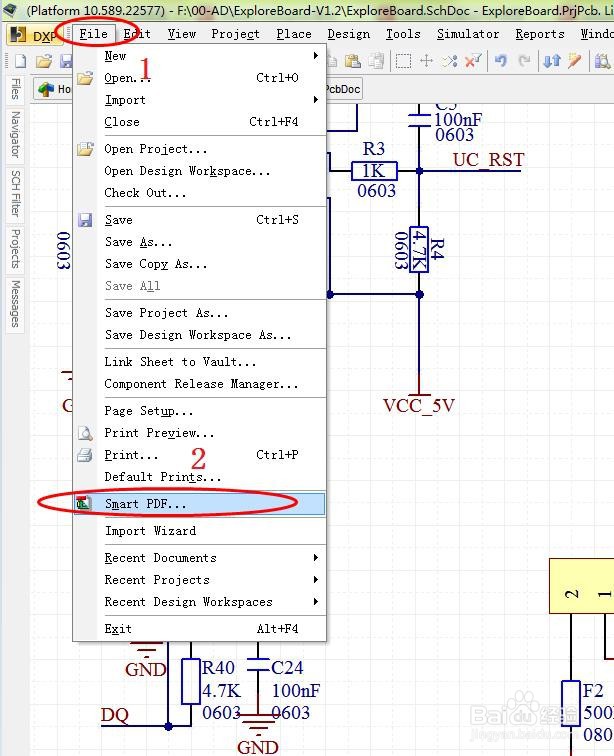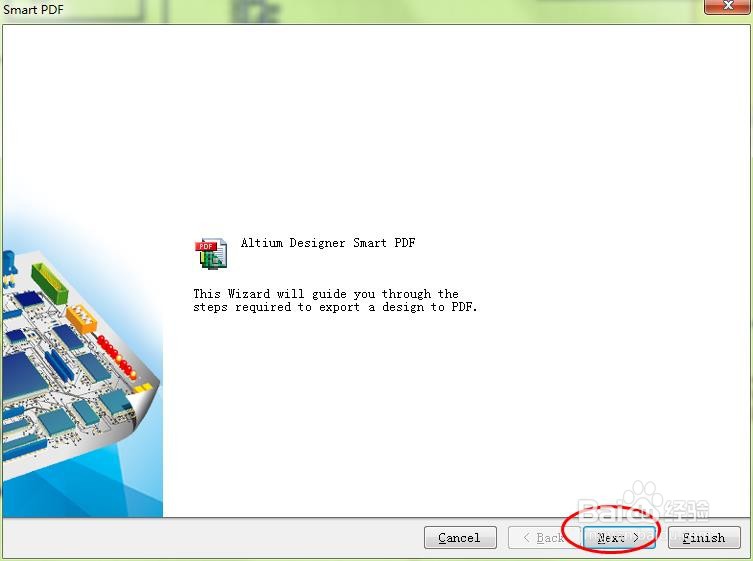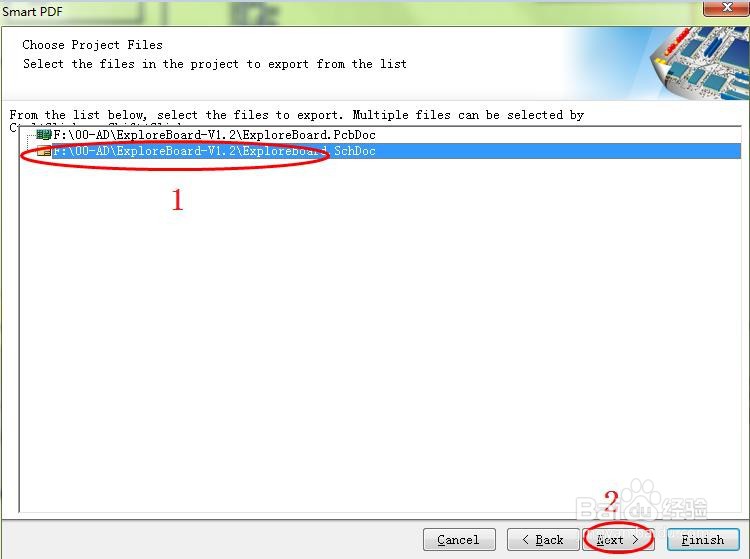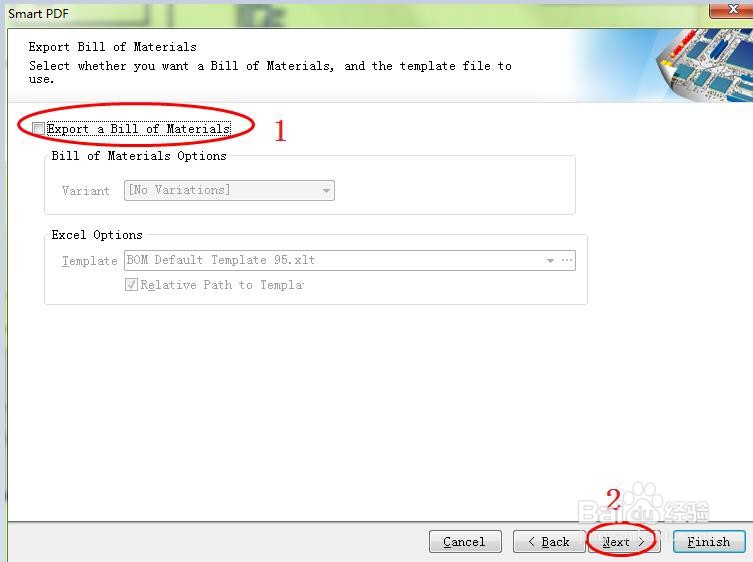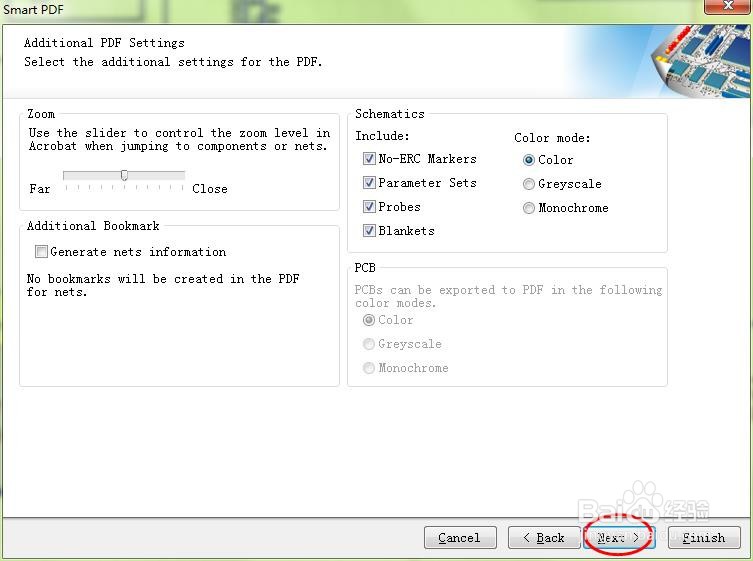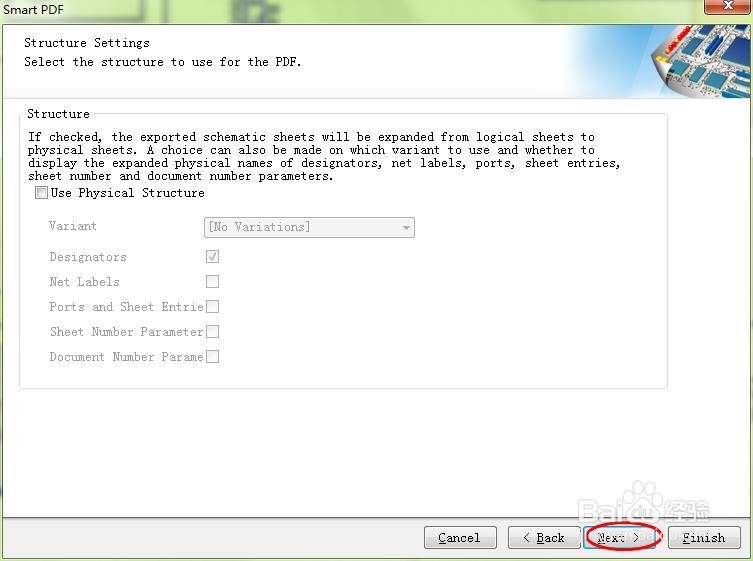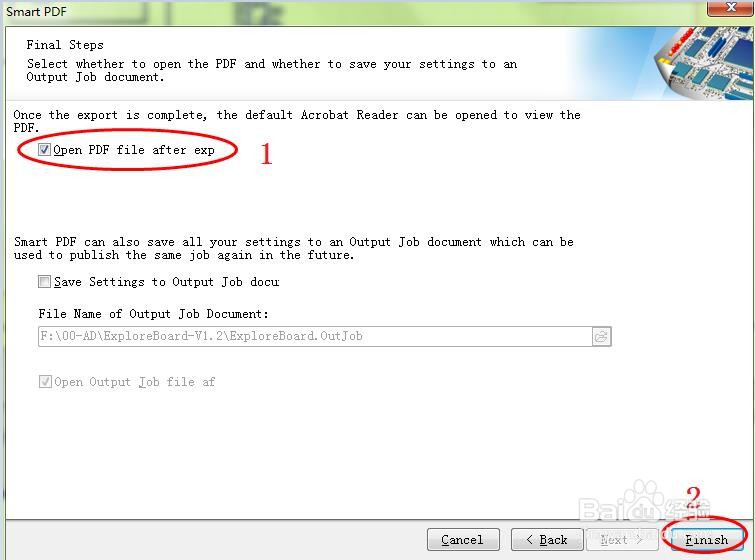Altium Designer(AD)原理图导出PDF文件设置
1、首先,点击菜单栏中“File”,接着下拉选中“Smart PDF”
2、然后继续点击“Next”进入下一步
3、接着勾选“Current Project”,不要选择“Current Document”,因为这个仅仅转换当前的页面,然后点击“Next”进入下一步
4、接着取消PCB文件,选择所有原理图文件(本例程中只有一个原理图文件),点击“Next”进入下一步
5、接着下图中红色框1若勾选,则PDF文件中会附询骆帘呦带BOM信息,我们不需要BOM,所以没有勾选,点击“Next”进入下一步
6、点击“Next”进入下一步
7、继续点击“Next”进入下一步
8、接着下图中的红色框1可不勾选,若勾选则完成转换后会立刻打开PDF文件,最后点击“Finish”即可
9、最后,转换后的原理图PDF文件如下图所示
声明:本网站引用、摘录或转载内容仅供网站访问者交流或参考,不代表本站立场,如存在版权或非法内容,请联系站长删除,联系邮箱:site.kefu@qq.com。
阅读量:32
阅读量:81
阅读量:75
阅读量:66
阅读量:96